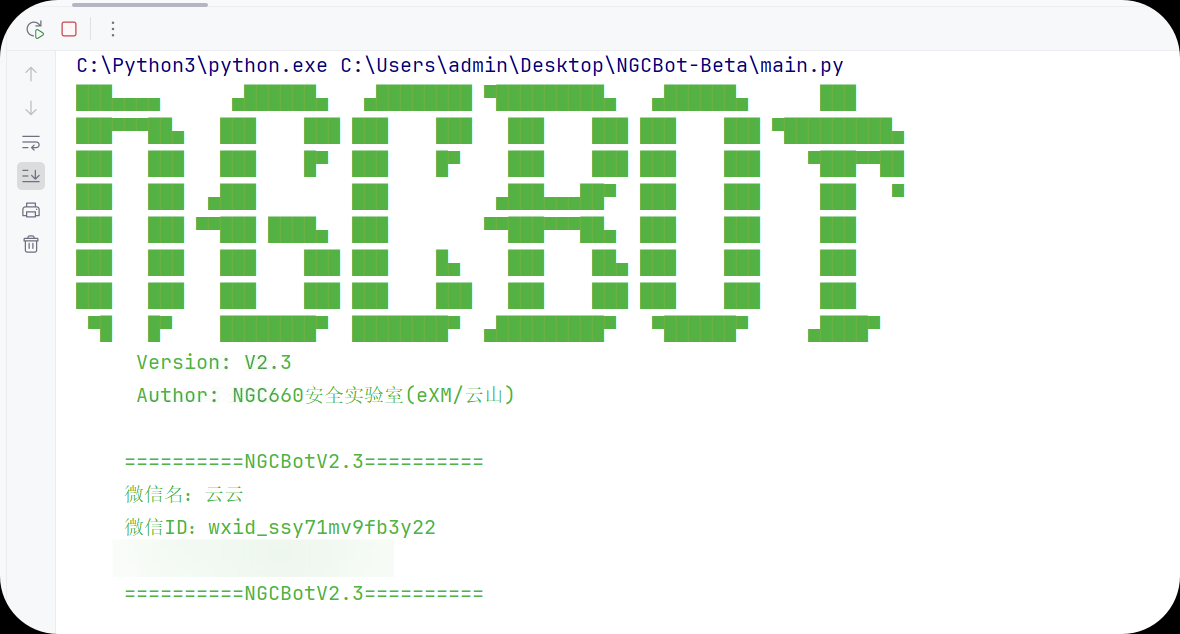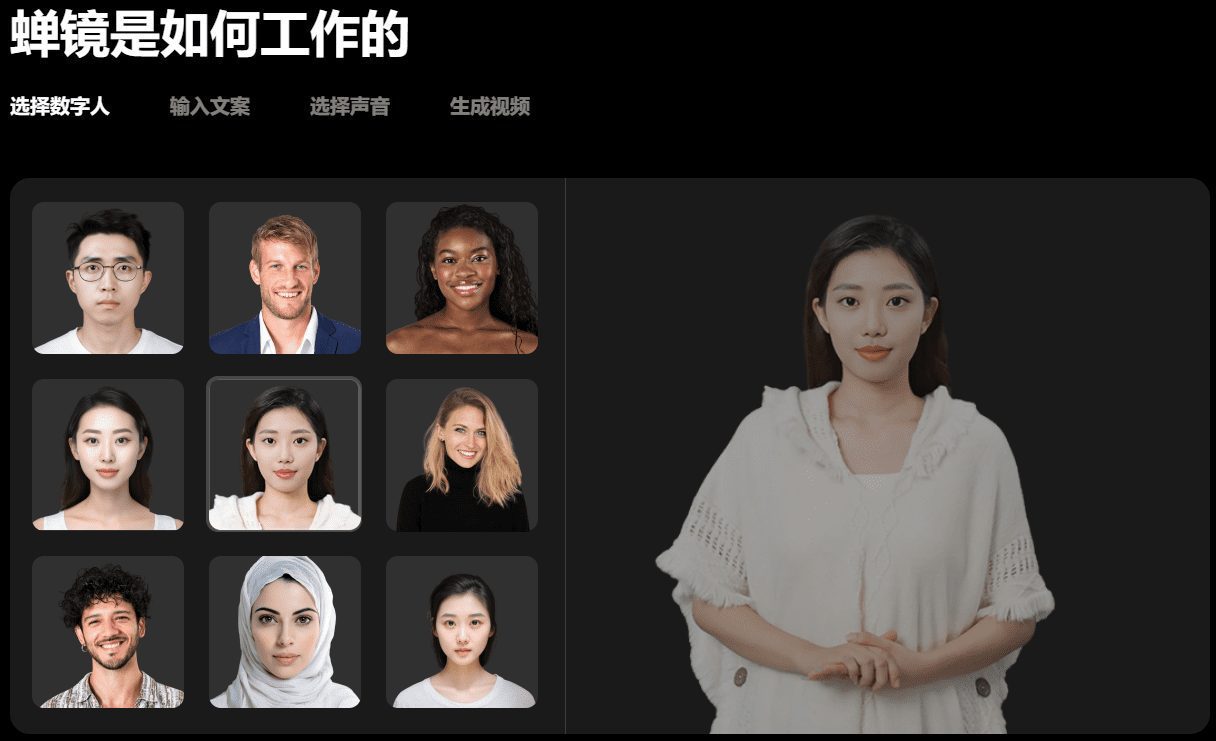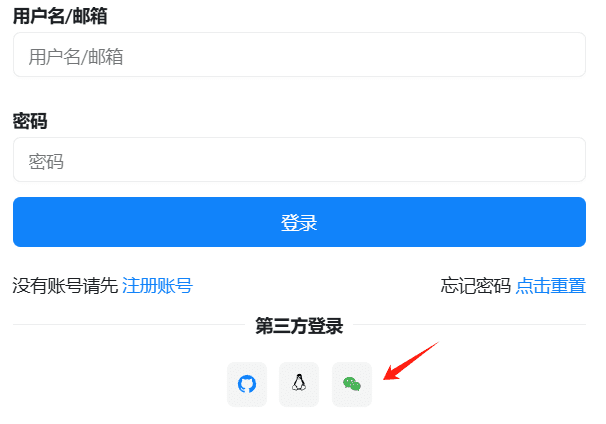G-Search-MCP: servidor MCP para pesquisas gratuitas no Google
Introdução geral
O G-Search-MCP é uma ferramenta de pesquisa do Google de código aberto hospedada no GitHub pelo desenvolvedor jae-jae com base no pesquisa no google Modificado. Ele é executado por meio do servidor MCP (Model Context Protocol), cuja função principal é oferecer suporte a várias palavras-chave ao mesmo tempo na pesquisa do Google. Os resultados da pesquisa são retornados no formato JSON, que é fácil de ser processado e analisado pelos usuários. Essa ferramenta usa o navegador Playwright para simular a operação de usuários reais, o que pode reduzir efetivamente o risco de ser bloqueado pelo Google. Ela é adequada para usuários que precisam obter rapidamente uma grande quantidade de informações, como desenvolvedores, pesquisadores ou analistas de dados. O projeto também oferece configuração flexível de parâmetros, como o número de resultados e a seleção de idioma.
Lista de funções
- Pesquisa paralela com várias palavras-chaveSuporte à pesquisa simultânea de várias palavras-chave para aumentar a eficiência.
- Otimização do navegadorEconomia de recursos com a abertura de várias guias em uma única instância do navegador.
- Detecção automática de CAPTCHAModo visível: Mude para o modo visível quando o CAPTCHA for encontrado e aguarde a verificação do usuário.
- Simulação do comportamento do usuárioMimetize as operações de usuários reais para evitar ser restringido pelos mecanismos de pesquisa.
- Saída de dados JSONResultados da pesquisa: Os resultados da pesquisa são retornados em um formato estruturado para facilitar o uso pelo programa.
- parametrizaçãoOpções como número de resultados, tempo limite, região do idioma etc. podem ser definidas.
Usando a Ajuda
O G-Search-MCP é uma ferramenta técnica que precisa ser instalada e configurada para ser usada. O processo de instalação e a operação são descritos em detalhes a seguir.
Processo de instalação
- Inspeção de requisitos ambientais
- Requer Node.js 18 ou posterior, com NPM ou Yarn instalado.
- Certifique-se de que seu computador tenha o Git para fazer download do código.
- Prepare um navegador moderno (por exemplo, Chromium) e a ferramenta será instalada automaticamente.
- Download do código do projeto
- Abra um terminal e execute o comando:
git clone https://github.com/jae-jae/g-search-mcp.git - Vá para o catálogo de projetos:
cd g-search-mcp
- Abra um terminal e execute o comando:
- Instalação de dependências
- Digite o comando para instalar os pacotes necessários:
npm install
- Digite o comando para instalar os pacotes necessários:
- Instalar o navegador Playwright
- Execute o seguinte comando para instalar o navegador Chromium:
npx playwright install chromium - Essa etapa garante que a ferramenta execute a instância do navegador corretamente.
- Execute o seguinte comando para instalar o navegador Chromium:
- Servidor de construção
- Digite o comando para criar o projeto:
npm run build
- Digite o comando para criar o projeto:
- Início rápido
- Use o comando para executá-lo diretamente:
npx -y g-search-mcp - O servidor está pronto para ser usado após a inicialização.
- Use o comando para executá-lo diretamente:
Configuração do servidor MCP (opcional)
Se você quiser estar no Claude Usando essa ferramenta no Desktop, você pode configurar o MCP Servidor:
- Caminho do arquivo de configuração
- MacOS:
~/Library/Application Support/Claude/claude_desktop_config.json - Windows:
%APPDATA%/Claude/claude_desktop_config.json
- MacOS:
- Conteúdo da configuração
- Edite o arquivo JSON e adicione o seguinte:
{ "mcpServers": { "g-search": { "command": "npx", "args": ["-y", "g-search-mcp"] } } }
- Edite o arquivo JSON e adicione o seguinte:
Como usar
operação básica
- Pesquisa por palavra-chave única
- Executar comando:
npx -y g-search-mcp --keywords "人工智能" - O navegador abre uma guia para exibir os resultados e o terminal retorna dados JSON.
- Executar comando:
- Pesquisa com várias palavras-chave
- Digite várias palavras-chave, separadas por vírgulas:
npx -y g-search-mcp --keywords "人工智能,机器学习" - O navegador abrirá várias guias, uma para cada palavra-chave.
- Digite várias palavras-chave, separadas por vírgulas:
Operação da função em destaque
- Ajuste do número de resultados
- fazer uso de
--limitParâmetros:npx -y g-search-mcp --keywords "人工智能" --limit 20 - Retorna os primeiros 20 resultados, o padrão é 10.
- fazer uso de
- Definição do período de tempo limite
- fazer uso de
--timeoutParâmetros:npx -y g-search-mcp --keywords "人工智能" --timeout 120000 - Defina o tempo limite para 120 segundos; o padrão é 60 segundos.
- fazer uso de
- Alterar a região do idioma
- fazer uso de
--localeParâmetros:npx -y g-search-mcp --keywords "人工智能" --locale "zh-CN" - Os resultados são exibidos em chinês como uma prioridade.
- fazer uso de
- Ativar o modo de depuração
- aumentar
--debugParâmetros:npx -y g-search-mcp --keywords "人工智能" --debug - Visível na janela do navegador para facilitar a visualização da operação.
- aumentar
- Manuseio do CAPTCHA
- Se um CAPTCHA for encontrado, a ferramenta fará uma pausa e exibirá a janela do navegador.
- Depois que o usuário concluir a validação manualmente, a ferramenta continuará a ser executada.
- Visualização da saída JSON
- Após a conclusão da pesquisa, o terminal exibe resultados semelhantes aos seguintes:
{ "searches": [ { "query": "人工智能", "results": [ { "title": "人工智能简介", "link": "https://example.com", "snippet": "人工智能是..." } ] } ] } - Os resultados podem ser salvos em um arquivo:
npx -y g-search-mcp --keywords "人工智能" > result.json
- Após a conclusão da pesquisa, o terminal exibe resultados semelhantes aos seguintes:
Modo de desenvolvimento (opcional)
- Reconstrução automática: Executar
npm run watchO código é modificado e atualizado automaticamente. - Ferramentas de depuração: Executar
npm run inspectorPara verificar o status da operação, use o MCP Inspector.
advertência
- conexão de redeÉ necessário ter acesso à Internet para acessar os serviços do Google.
- ocupação de recursosPesquisa de várias palavras-chave pode consumir mais memória.
- Problemas de competênciaVerifique se o terminal tem privilégios suficientes para executar o comando.
Exemplo de operação
Digamos que você esteja pesquisando "blockchain" e "smart contracts":
- Digite o comando:
npx -y g-search-mcp --keywords "区块链,智能合约" --limit 15 --locale "zh-CN"
- O navegador abre duas guias e exibe resultados de pesquisa em chinês.
- O terminal retorna dados JSON contendo o título, o link e o resumo de cada resultado.
Essa ferramenta é intuitiva e poderosa para que os usuários técnicos coletem informações em massa.
cenário do aplicativo
- Estudos técnicos
Os desenvolvedores podem usá-lo para pesquisar palavras-chave como "estruturas de front-end" e "tecnologias de back-end" para comparar informações rapidamente. - análise de dados
Os analistas podem usar a saída JSON para analisar os resultados de palavras-chave, como "tendências de mercado" e "necessidades do usuário". - Suporte educacional
Os alunos podem usá-lo para pesquisar "física" e "reações químicas" para ter acesso rápido a recursos de aprendizagem.
QA
- O que devo fazer se o Playwright estiver ausente na inicialização?
estar em movimentonpx playwright install chromiumInstale o navegador. - E se os resultados da pesquisa estiverem incompletos?
Verifique a rede ou adicione--timeouttempo, como 120000 milissegundos. - Como faço para salvar meus resultados de pesquisa?
Após o comando, adicione> 文件名.jsonPor exemplonpx -y g-search-mcp --keywords "人工智能" > result.json.
© declaração de direitos autorais
Direitos autorais do artigo Círculo de compartilhamento de IA A todos, favor não reproduzir sem permissão.
Artigos relacionados

Nenhum comentário...